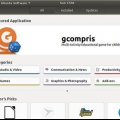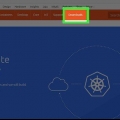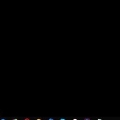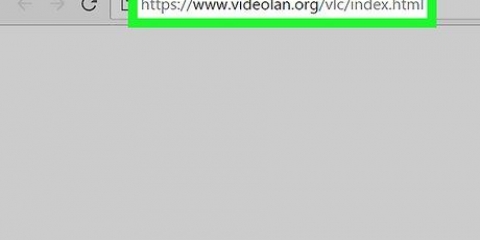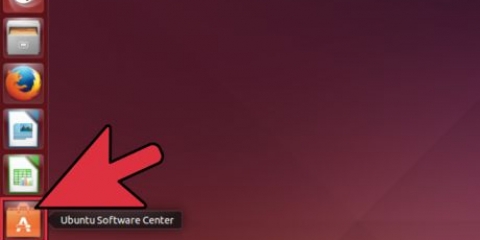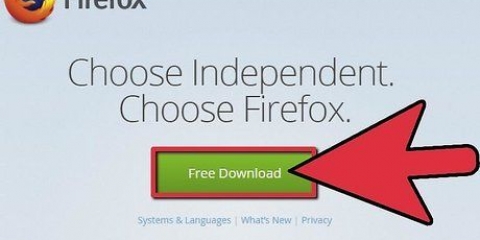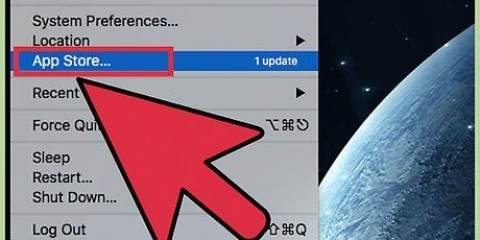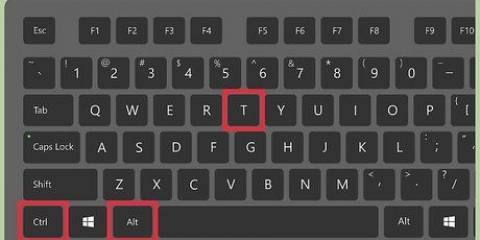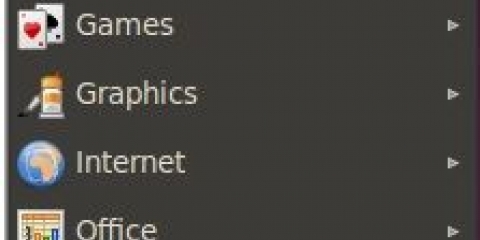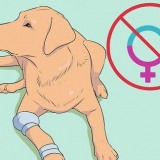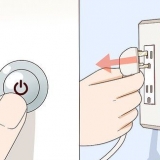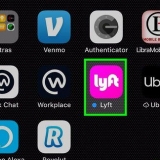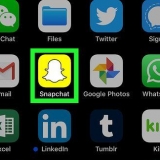Apri il Terminale. genere sudo update-pepperflashplugin-nonfree –status e premere ↵ Accedi per verificare la disponibilità di aggiornamenti. Come la a disposizione l`aggiornamento ha un numero più alto di te installato aggiornamento, quindi è disponibile un aggiornamento. genere sudo update-pepperflashplugin-nonfree –install e premere ↵ Invio per installare l`aggiornamento. Riavvia il browser per completare l`aggiornamento.
Se Flash smette di funzionare in Chrome, prova a disinstallare il browser. 





Installa flash player in ubuntu
Flash non viene più sviluppato per Linux e le ultime versioni sono disponibili solo perché fanno parte di Chrome. Se utilizzi Chromium come browser, puoi estrarre il plug-in Flash da Chrome e utilizzarlo. Se utilizzi Firefox, dovrai utilizzare un browser diverso se vuoi sfruttare le ultime versioni.
Passi
Metodo 1 di 3: cromo

1. Apri l`Ubuntu Software Center. Puoi avviarlo dalla barra delle applicazioni di Ubuntu.

2. Fare clic sul menu "Modifica" e selezionare "Sorgenti software".

3. Fare clic sulla scheda "Software Ubuntu".

4. Seleziona "Software limitato da copyright o problemi legali (multiverso)". Clicca su `Chiudi`.

5. Attendi che il Software Center aggiorni le risorse. Questo potrebbe richiedere alcuni minuti.

6. Cerca "Pepper Flash Player". Scarica il plugin per il browser.
Il nome del pacchetto è `pepperflashplugin-nonfree`, ma il plugin è gratuito.

7. Apri il Terminale. Puoi avviarlo dalla barra delle applicazioni o premere Ctrl+alt+T.

8. genere .sudo update-pepperflashplugin-non gratuitoe premere↵ Entra.

9. Attendi il completamento dell`installazione. Questo potrebbe richiedere del tempo. Al termine dell`installazione, verrà visualizzato nuovamente il nome del tuo computer. genere Uscita e premere ↵ Invio per chiudere il terminale.

10. Riavvia il browser. Flash è ora installato per Chromium.

11. Controlla regolarmente gli aggiornamenti. Quando Flash viene installato in questo modo, l`aggiornamento non avverrà automaticamente. Dovrai controllare manualmente e regolarmente gli aggiornamenti.
Metodo 2 di 3: Chrome

1. Aggiorna Chrome. Flash è integrato in Chrome e non devi fare nulla per farlo funzionare. Tieni aggiornato Chrome e Flash dovrebbe funzionare correttamente.
Metodo 3 di 3: Firefox

1. Passa a Chrome o Chromium. Adobe non supporta più lo sviluppo Linux al di fuori del plug-in Pepper Flash per Chrome. Ciò significa che il plug-in Flash per Firefox non è aggiornato e non riceverà più aggiornamenti, ma solo patch di sicurezza.
- Se vuoi installare una versione obsoleta per Firefox, continua a leggere.

2. Fare clic su CTRL + ALT + T o premere il tasto "Super" (tasto Windows) e digitare "Terminale". Avvia il "Terminale". Dovresti vedere un terminale.

3. Digita `sudo apt-get install flashplugin-installer`.

4. Digita la tua password di amministratore per sudo. Non vedi asterischi sullo schermo, ma digiti la password.

5. Installa il plugin premendo `Y` (sì) su Terminale.

6. Riavvia Firefox per rendere effettivo il nuovo plug-in.
Articoli sull'argomento "Installa flash player in ubuntu"
Condividi sui social network:
Popolare